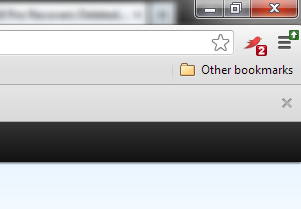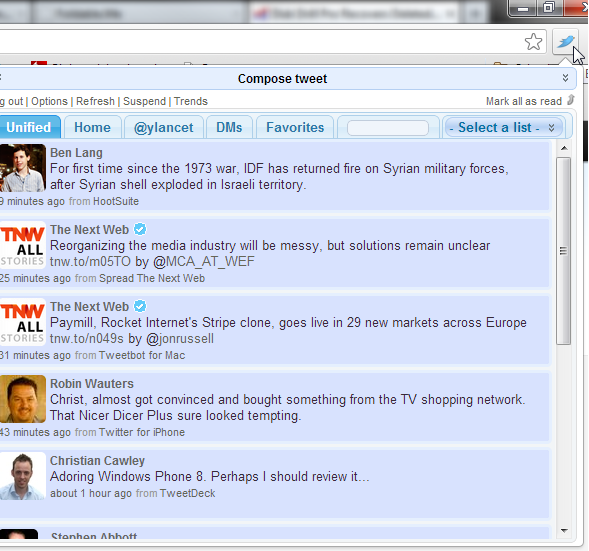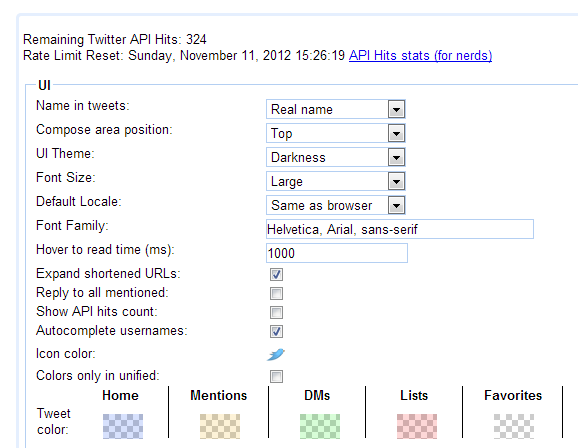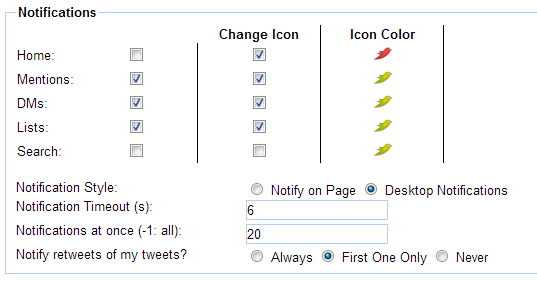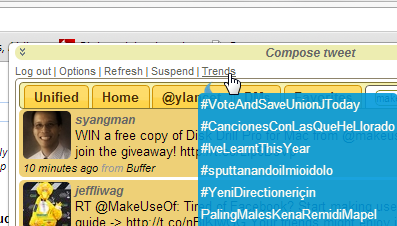A differenza di Facebook, Twitter richiede più attenzione: la cronologia dei post, infatti, scorre velocemente e si perde rapidamente il controllo della situazione. Non rimanere aggiornati su Twitter non è la fine del mondo, ma se avete già un account, ha senso darci uno sguardo quotidianamente. Se non volete utilizzare client di terze parti o aprire la pagina ufficiale del sito di microblogging, allora potete utilizzare Silver Bird, un’estensione per Chrome.
Che cosa c’è di così speciale in Silver Bird?
La cosa che rende Silver Bird speciale è il fatto che va ad integrarsi con il vostro browser. Dopo l’installazione, viene posizionato nella barra degli strumenti.
L’icona dell’uccellino è sempre lì e cambia colore a seconda di nuovi aggiornamenti e anche del tipo di aggiornamenti: (aggiornamenti della timeline, menzioni, DM, ecc), Cliccando sull’uccello si apre la finestra principale di Silver Bird, che include tutto ciò che si può desiderare da un client Twitter.
L’interfaccia è molto semplice e auto-esplicativa, ma include una sorprendente quantità di funzioni utili.
Personalizzazioni infinite
Prima di tuffarsi nel interfaccia stessa, dovreste sprecare un momento per esplorare le opzioni di Silver Bird. Quasi tutto in questa estensione è personalizzabile, dalle notifiche al colore dell’icona di Silver Bird, fino ai colori e ai caratteri della stessa interfaccia.
Configurate quali tipi di notifiche desiderate ricevere e come queste influenzeranno il colore dell’icona. È anche possibile scegliere di essere avvisati quando qualcuno vi retweetta e di vedere un pop-up di notifica, indipendentemente dall’applicazione che si sta utilizzando in quel momento.
L’interfaccia
L’interfaccia di Silver Bird comprende cinque schede: Uniti, Home, Citazioni, DM (messaggi privati) e Preferiti. Due schede aggiuntive vi permettono di cercare nel vostro flusso argomenti con qualsiasi hastag o parola chiave, nome utente e visualizzare le vostre liste.
Proprio in cima, si trovano molti tasti utili. Il pulsante Sospendi mette in pausa la vostra attività su Twitter, se avete bisogno di concentrarvi su qualcosa, senza ricevere notifiche. Il pulsante Trends vi mostrerà ciò che è trend su Twitter in un determinato momento. È possibile modificare l’impostazione internazionale nelle opzioni per ricevere le tendenze più rilevanti.
È inoltre possibile utilizzare il tasto di rimozione nell’angolo in alto a destra per visualizzare il feed Twitter in una finestra separata del browser, anche se a mio parere questo sarebbe un po ‘oltre il punto.
Tweet, Retweet, Ripeti
Tweeting è probabilmente la parte più importante della vostra attività su Twitter. E Silver Bird non lesina in questo reparto sia. Quando si visualizza il tuo feed, si può facilmente rispondere, un retweet e aggiungere un tweet ai tuoi preferiti.

Si noti che ci sono due pulsanti separati per retweeting, una si chiama semplicemente “rispondi”, che è un nuovo stile di tweet, e subito sotto un ” parti bottone “, che è in realtà il vecchio stile rispondi. Un po ‘di confusione, ma si otterrà il blocco di esso abbastanza presto.
Per comporre un tweet, è sufficiente premere il pulsante di risposta a qualsiasi tweet o il “Componi Tweet “barra nella parte superiore della finestra. La finestra di composizione è semplice, ma comprende ogni opzione si può sognare. Con un semplice clic, è possibile aggiungere un URL abbreviato della pagina che si Attualmente sei su, o incollare un URL per essere automaticamente ridotta. È inoltre possibile aggiungere immagini ai tuoi tweets con il“Scegli file” pulsante (non funziona su Mac OS X).